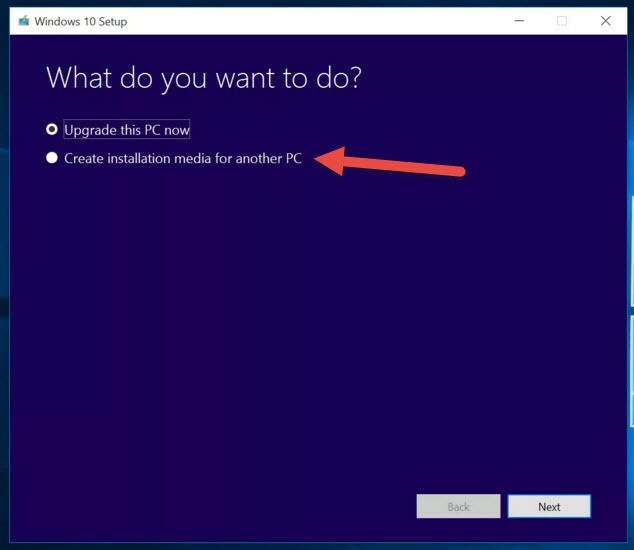תוכנה זו תשמור על מנהלי ההתקנים שלך, ובכך תשמור עליך מפני שגיאות מחשב נפוצות ותקלות חומרה. בדוק את כל הנהגים שלך כעת בשלושה שלבים פשוטים:
- הורד את DriverFix (קובץ הורדה מאומת).
- נְקִישָׁה התחל סריקה למצוא את כל הנהגים הבעייתיים.
- נְקִישָׁה עדכן מנהלי התקנים כדי לקבל גרסאות חדשות ולהימנע מתקלות במערכת.
- DriverFix הורד על ידי 0 קוראים החודש.
האם אתה נתקל בבעיות VR ב- Windows 10? אין ספק, הזרמת מציאות מעורבת של Windows לפלטפורמת ה- VR הביאה להרבה הרחבה. הגדרת מציאות מדומה עלולה לפרוץ נושאים שיכולים להיות מתסכלים למדי. מכאן שהמלצות והצעות מסוימות עשויות להועיל כאשר מתעוררות בעיות VR. לא משנה מהי נושא ה- VR, הנה מדריך שימושי לפתרון כמה מבעיות ה- VR הנפוצות ביותר ב- Windows 10.
הפתרונות הטובים ביותר לפתרון בעיות מציאות מדומה נפוצות
- פתרון בעיות במחשב
- בעיות VR עם אודיו
- בעיות VR עם הבקר
- בעיות VR עם מקלטים אלחוטיים
- בעיות VR באוזניות
1. פתרון בעיות במחשב
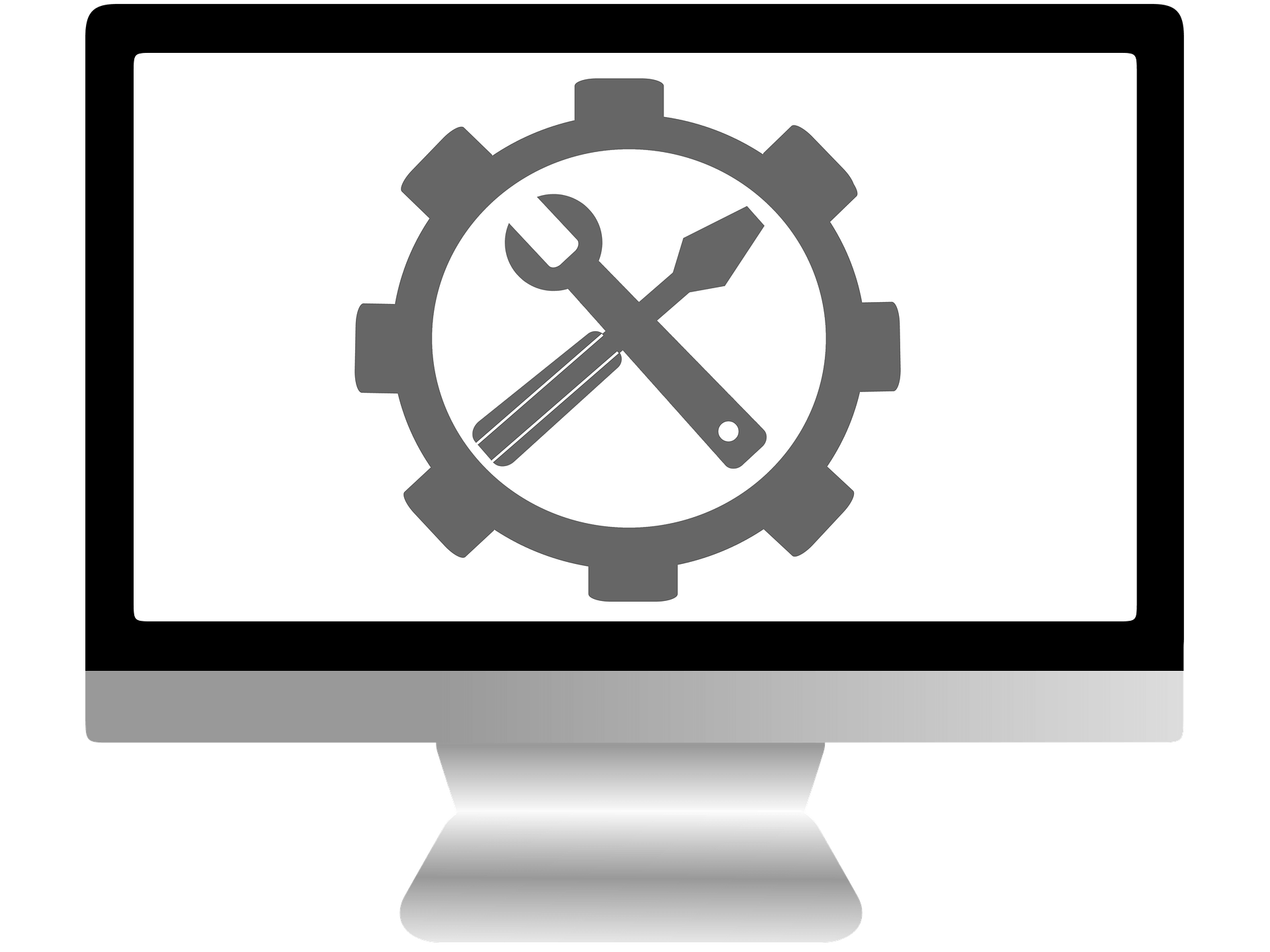
כל בעיות ה- VR בקטגוריה זו מחייבות את ההליך הבא כדי לייעל את הגדרת המחשב עבור SteamVR.
- התהליך מתחיל בלחיצה על חלונות מקש בעת ההפעלה, ואז הקלד כּוֹחַ לחיפוש אפשרות ההפעלה. בחר באפשרות ההפעלה ולחץ הבא על ביצועים גבוהים אוֹפְּצִיָה.
- ניהול כוח NVIDIA צריך להיות מוגדר ל העדיפו ביצועים מקסימליים.
- ודא כי מנהל ההתקן העדכני ביותר עבור AMD אוֹ NVIDIA גרפיקה מותקנת.
- מכשיר ברירת המחדל להפעלת שמע צריך להיות HTC-VIVE-0 וודא כי Steam פועלת עם הרשאות ניהול.
2. בעיות VR עם אודיו

ניתן לטפל בקלות בבעיות VR באודיו ב- Windows 10 מכיוון שהן אינן מהוות בעיה רצינית או קבועה. בצע את השלבים הבאים כדי לפתור בעיות ספציפיות:
אין קול, גם כאשר הוא מחובר לשקע האוזניות של Vive
- ראשית, ודא שהאוזניות מחוברות היטב.
- בדוק את מיקום הסטריאו על ידי לחיצה ימנית על סמל עוצמת הקול במשימת המגש. בחר מכשירי השמעה והדגיש את התקן השמע המוגדר כברירת מחדל - התקן שמע 2 USB או את HTC-VIVE-0. לבסוף, לחץ באמצעות לחצן העכבר הימני על המכשיר המודגש ובחר בדוק. זה אמור לטפל בבעיות הקול.
כשאי אפשר לשמוע את הצליל
פשוט בצע את הפעולות הבאות:
- לחץ לחיצה ימנית בתוך SteamVR ובחר את הגדרות אפשרות, בחר שֶׁמַע לאחר מכן מכשיר אודיו. זה יעזור לך לזהות אם מכשיר השמע נבחר או לא.
אין קול באוזניות USB כשהוא מחובר ליציאת ה- USB הנוספת של Vive
ודא שמכשיר ההפעלה הנכון מקבל אודיו מ- SteamVR.
- כדי לבדוק זאת, עבור אל SteamVR בחר הגדרות> שמע> אוזניות USB.
וודא כי העברת שמע מתבצעת ממכשיר אוזניות ה- USB המחובר לאוזנייה.
- לחץ לחיצה ימנית על סמל עוצמת הקול בתחתית.
- מהתפריט בחר את מכשיר השמעה.
- לחץ על התקן הפלט הרצוי והגדר כמכשיר ברירת מחדל.
- אם אינך יכול לראות אוזניות USB ברשימה, לחץ באמצעות לחצן העכבר הימני על מכשיר שמע ובדוק את ה- הצג מכשירים מושבתים וה הצג התקנים מנותקים אפשרויות.
כשהאודיו נעצר פתאום
- הגדר את התקן השמע המוגדר כברירת מחדל לרמקול התקן שמע 2 USB.
- ודא ש- SteamVR עדיין פועל.
- ודא שהאוזנייה לא ישנה. פשוט הזז אותו כדי לתקן זאת.
3. בעיות VR עם הבקר

בעיות שונות דורשות פתרונות מתאימים. להלן מספר בעיות VR בבקר שעליהן דיווחו המשתמשים:
בעיות במשטח הרצועה של הבקר
- ודא שקושחת הבקר היא האחרונה. כדי לבדוק את הקושחה, עבור אל SteamVR> מכשירים> עדכון קושחה.
- החזק את המקש מערכת כפתור לכיבוי הבקר.
- החזק את המקש הדק ו אחיזה ואז לחץ על מערכת לַחְצָן.
- יישמע רעש אחר שאינו רעש ההספק. זו אינדיקציה לכך שהבקר פועל.
נורית הבקר צריכה להיות במצב הנכון

- צבע ירוק מציין את המצב המוכן ל- Vive (טעון לחלוטין ומופעל).
- צבע כחול מציין את תהליך החיבור. ניתן להתאים בקרים במצב זה.
- כחול מהבהב מציין מצב זיווג.
- לבן מציין את המצב המוכן לערכת Vive לפני פיתוח (טעונה לחלוטין וכיבוי).
- כתום הוא אינדיקציה לכך שהבקר נטען.
- אדום מהבהב מציין כי סוללה חלשה
בעיות בקר לא מחוברות
- ראשית, ודא כי הבקר טעון ומופעל.
- ודא שהבקרים מחוברים היטב לשקע ולמתאם החשמל.
- בדקו את צבעי הלד וודאו שהכל תקין.
- לאור אדום יציב, הפעל מחדש את הבקר. לחץ לחיצה ארוכה על כל הלחצנים למעט כפתור המערכת וחבר את הבקר למחשב באמצעות כבל מיקרו USB.
- שחרר את הלחצנים לאחר מספר שניות.
4. בעיות VR עם מקלטים אלחוטיים
אוזניות ה- Vive מגיעות עם שני מקלטים אלחוטיים מובנים. אלה נחוצים לצורך תקשורת עם הבקרים. נושאים שונים יכולים להתעורר בעת השימוש בהם. עיין בפתרון בעיות VR של חלונות 10 והפתרונות.
לא מזהה USB
- לבעיה זו פנה לתמיכת Steam.
- שלח עותק של דוח המערכת גם כן.
שידור אלחוטיגהשמש לא זוהה
- עבור אל StreamVR ובחר הגדרות, לאחר מכן יו אס בי.
- לחץ על לְרַעֲנֵן כפתור לפני עדכון המצב.
- וודא שהמקלט האלחוטי 1 ו -2 מודגש על ידי סימון הכפתורים המתאימים. אם לא, נתק את ההתקן מהמחשב האישי. השתמש ביציאת USB אחרת לחיבור המקלט האלחוטי.
- המתן עד שהמכשיר ירענן את הסטטוס שוב.
פשוט אפס את התקני ה- USB
לפעמים איפוס ההתקנים יכול לעזור לטפל בכמה בעיות הגדרה בסיסיות. לשם כך, בצע את הצעדים הבאים:
- הקפד לנתק את כל הכבלים מהמחשב לפני תחילת העבודה.
- לך ל SteamVR> הגדרות אז ה מפתח.
- לחץ על כן כדי לבטל את הסימון של כל מכשירי ה- USB של SteamVR.
- חבר את הכבלים והפעל מחדש את SteamVR.
5. בעיות VR באוזניות

כמו כל מכשיר אחר, האוזניות מגיעות עם הבעיות שלה. בעיות אלה נעות בין, אוזניות שלא מתגלות, ומצב נורית הנורית של האוזניות וכן הלאה. להלן פתרונות תשחץ עבור מכשירי Windows 10.
האוזניות לא זוהו
- וודא שהדיבורית האישית מחוברת לחשמל.
- חבר את שלושת האוזניות הכתומות כראוי ליציאות הכתומות שבתיבת הקישור. זה אמור לעקוף את הבעיה לאחר מכן.
אוזניות מטושטשות
זה עשוי להיות בעיה עם מרחק בין-תלמידי (IPD). תמונות מטושטשות כאשר ה- IPD אינו מכייל נכון את המרחק שנמדד בין העיניים. כדי לפתור בעיה זו:
- מניחים סרגל על האף רק מיישר קו קרוב לעיניים.
- שמור על עין שמאל סגורה בזמן שאתה מסתכל ישירות דרך העין הימנית.
- יישר את קצה הסרגל, בשורה למרכז העיניים מבלי להזיז אותו.
- נסו לחשב את המרחק.
לאחר שנמדד, שנה את מדידת ה- IPD באופן ידני בהגדרת WMR על ידי:
- לחץ לחיצה ימנית על כפתור ימני > הגדרות > מציאות מעורבת > תצוגת אוזניות.
- לחץ על מדידה שדה (קטע הכיול)> הקלד את IPD ערך.
בעיות אוזניות ומעקב
בעיות מעקב אחר אוזניות, במיוחד במצב בקנה מידה של חדרים, יכולות להיות מאתגרות למדי. כדי לפתור את הבעיה של אובדן מסלול האוזניות, וודא שהאור בחדר ה- VR דולק. עזרה זו מבטיחה כי למצלמות תצפית טובה על הסביבה.
כאשר מטפלים בהודעות שגיאה קופצות, יש להפעיל מחדש את הגדרת הגבול עם שלב זה.
- מתפריט ההתחלה או שורת המשימות > הפעל את מציאות מעורבת לחץ על גְבוּל לַחְצָן.
- הקלק על ה תריץ הפעלה > הגדירו אותי לכל החוויות. בצע את השלבים שעל המסך.
במקרה בו תצוגת ה- HMD קופאת לחלוטין פשוט הפעל מחדש את פורטל Mixed Reality או את המחשב האישי.
בעזרת המדריך לעיל, תיקון בעיות VR Windows 10 לא אמור להיות כל כך קשה, לכן הקפד לנסות את כל הפתרונות שלנו.
קרא גם:
- כיצד לבדוק אם המחשב האישי שלך מוכן למציאות מדומה
- Futuremark משיקה את VRMark, תוכנת הביצועים הישראלית למציאות מדומה
- Visor של Dell יכול לתקשר עם אוזניות אחרות למציאות מעורבת

![עווית לא נטענת ב- Chrome או Firefox [100% נפתרה]](/f/9f9f10c3a4c70efa084fe259a67156ec.jpg?width=300&height=460)